如何设置Outlook签名
1、双击打开Microsoft outloot,点击左上角的“文件”按钮。

2、在弹出的菜单中找到“选项”并点击。

3、在“Outloot选项”对话框中点击第二行的“邮件”,找到“邮件”中的“签名”并点击。

4、点击“签名”后,弹出“签名和信纸”对话框,再点击“新建”按钮。

5、弹出“新签名”,此时输入你即将设置的签名的名称,如“我的签名”并确定保存。
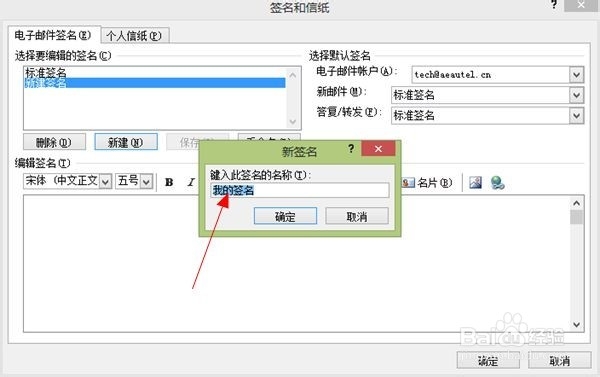
6、新建的“我的签名”已经存在,之后就可在下方的空白区域开始编辑你的签名信息了。

7、编辑好签名后,点击“确定”按钮保存签名。

8、最后点击新建电子邮件,检查刚才编辑的签名是否正常。这样签名设置就算完成了。
